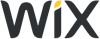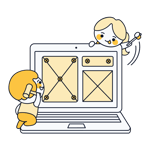Creare un sito web con Canva: la guida passo passo a ogni aspetto pratico
Stai cercando di creare un sito web ma non sai da dove cominciare? Allora Canva può fare al caso tuo!
Con la sua interfaccia facile da usare e infinite opzioni di design, Canva è lo strumento perfetto per creare un portale che sia sia visivamente sorprendente, oltre che funzionale. In questa guida, ti condurremo attraverso il processo di creazione di un sito web in Canva passo dopo passo.
Prima di tutto, è importante sapere che tipi di siti web puoi creare con Canva. Che tu stia cercando di creare un blog personale, un sito di e-commerce o un portfolio professionale, Canva ha modelli ed elementi di design per soddisfare le tue esigenze. Con le sue funzionalità di trascinamento e rilascio, puoi facilmente personalizzare il tuo sito web per adattarlo al tuo marchio e al tuo stile.
Canva è uno strumento per creare siti web visivamente sorprendenti e funzionali.
Canva offre modelli e opzioni di personalizzazione per elementi di design come schemi di colori, stili di carattere e posizionamento delle immagini.
Canva consente l'aggiunta di contenuti multimediali come immagini e video, nonché l'integrazione dei social media e dei gateway di pagamento.
Canva Pro offre funzionalità di design avanzate, l'accesso a foto e grafiche premium e la possibilità di creare caratteri personalizzati e caricare asset di marca.
Quali tipi di siti web puoi creare con Canva?
Canva offre una varietà di modelli predefiniti adatti per blog, portafogli personali, negozi online e siti informativi. Questi modelli sono personalizzabili, consentendoti di modificare il design e il layout per adattarlo al meglio a ogni tipo di brand.
Oltre ai modelli, Canva offre anche opzioni di personalizzazione di design come schemi di colore, stili di carattere e posizionamento delle immagini. Puoi anche aggiungere funzionalità come integrazione con i social media, moduli di contatto e gateway di pagamento al tuo sito web.
Se non vuoi utilizzare un modello, puoi creare un sito web da zero utilizzando tranquillamente l'interfaccia trascina e rilascia di Canva.
Ora che sai che tipi di siti web puoi creare con Canva, passiamo a suggerimenti più concreti relativi a come creare un sito web in Canva.
Come creare siti web in Canva
Per creare un sito in Canva, devi iniziare scegliendo un modello di design che soddisfi le tue esigenze. Una volta selezionato un design, puoi modificarlo e personalizzarlo a tuo piacimento in ogni aspetto (menu, barra di ricerca, icona ecc. ecc.). Ciò include anche l'aggiunta di pulsanti e collegamenti ipertestuali alle tue pagine insieme ad altri dettagli che, a lungo andare, finiscono per fare la differenza. Esiste anche la possibilità di collegare un dominio personalizzato e pubblicare il tuo sito web direttamente da Canva, ma ci arriveremo in seguito. Vediamo adesso nello specifico il percorso passo dopo passo per procedere con la creazione del portale.

Scegli un design/modello
Prima di tutto, dovrai sfogliare i vari modelli di design disponibili su Canva per selezionare quello perfetto per il tuo sito. È importante scegliere un design che si adatti al tuo marchio e allo scopo della tua attività.
Canva offre una vasta gamma di modelli per diversi tipi di industrie, come quella propriamente aziendale, dell'istruzione e dell'e-commerce. Puoi anche filtrare la tua ricerca in base al colore, al layout e allo stile per trovare la combinazione perfetta.
Una volta scelto un design/modello, è il momento di personalizzarlo per renderlo unico per il tuo marchio. Canva ti consente di aggiungere contenuti multimediali come immagini e video praticamente a tutte le pagine. Puoi anche personalizzare i font, i colori e il layout per riflettere la personalità del tuo marchio.
È importante assicurarsi che il design del tuo sito web sia responsive per apparire meglio sui dispositivi mobili e ottimizzato per SEO per aumentare la sua visibilità e accessibilità.
Ora che hai selezionato il tuo design/modello, passiamo al passaggio successivo di modifica e personalizzazione.
Modifica e personalizza
Adesso è il momento di rendere il tuo sito web veramente unico personalizzando il design, aggiungendo contenuti multimediali e modificando i font, i colori e il layout per abbinarli perfettamente alla personalità del tuo marchio. Canva offre una varietà di opzioni di personalizzazione per far risaltare il tuo sito rispetto alla massa.
Ecco alcuni degli elementi di design che puoi modificare per dare un tocco personalizzato al tuo sito web:
Puoi utilizzare gli strumenti di modifica delle immagini di Canva per ritagliare, ridimensionare e aggiungere filtri alle tue immagini. Puoi anche regolare la luminosità, il contrasto e la saturazione per far risaltare le immagini stesse.
Canva ha una vasta gamma di font tra cui scegliere gratuitamente, in modo che tu possa trovare quello perfetto per abbinarlo alla personalità del tuo marchio. Puoi anche regolare la dimensione del font, il colore e la spaziatura per far risaltare il tuo testo.
Puoi scegliere tra palette di colore predefinite o creare il tuo schema di colori complesso per abbinarla alla personalità del tuo marchio. Puoi anche regolare il colore degli elementi di design individuali per farli risaltare.
Oltre a queste opzioni di personalizzazione, puoi anche aggiungere contenuti multimediali come video e animazioni al tuo sito web per renderlo più coinvolgente. Una volta personalizzato il tuo sito web, è il momento di aggiungere pulsanti e hyperlink per facilitare la navigazione ai visitatori.
Aggiunta di bottoni e link ipertestuali
Rendi il tuo sito web user-friendly e facile da navigare aggiungendo pulsanti e collegamenti ipertestuali che guideranno i visitatori alle informazioni di cui hanno bisogno. L'aggiunta di pulsanti e collegamenti ipertestuali può fare una grande differenza nell'esperienza utente del tuo portale. Un sito web ben progettato con collegamenti strategici può portare a un maggior coinvolgimento e ad un aumento del traffico. Inoltre, un design intuitivo con personalizzazione avanzata può aiutare il tuo sito a distinguersi dalla concorrenza.
Per sfruttare al meglio la tua piattaforma, è importante ottimizzarla per i motori di ricerca. Incorporare l'ottimizzazione SEO nel design può aiutare il tuo sito a posizionarsi più in alto nelle pagine dei risultati dei motori di ricerca e attirare più visitatori. Per garantire che il tuo sito web sia facile da navigare, considera di incorporare una tabella a 2 colonne e 5 righe nel formato markdown. Questo può fornire una rappresentazione visiva delle tue idee e aiutare i visitatori a trovare ciò che stanno cercando in modo rapido e facile. Una volta aggiunti i pulsanti e i collegamenti ipertestuali, il passo successivo è collegare un dominio personalizzato al tuo sito web per dargli un tocco professionale e stabilire il tuo marchio online.
Collega un dominio personalizzato
Collegare un dominio personalizzato al tuo sito web è un passaggio cruciale per creare una presenza online professionale. Canva ti consente di connettere facilmente il tuo dominio personalizzato seguendo alcuni semplici passaggi.
In primo luogo, devi acquistare un dominio personalizzato da un servizio di registrazione domini, dal momento che un dominio gratuito porterebbe nel nome un'estensione che darebbe al portale un aspetto meno professionale. Una volta che hai il tuo dominio, puoi connetterlo al tuo progetto Canva andando alla sezione di hosting del sito e selezionando il pulsante "Connetti Dominio". Quindi, inserisci il tuo dominio personalizzato e clicca su "Connetti".
Canva configurerà automaticamente le impostazioni di forwarding del dominio per te, e entro pochi minuti, il tuo sito sarà online sul tuo dominio personalizzato.
È importante notare che Canva offre anche la privacy del dominio, che protegge le tue informazioni personali dall'essere pubblicamente disponibili nei record di registrazione del dominio. Per abilitare la privacy del dominio, seleziona semplicemente l'opzione durante il processo di registrazione del dominio.
Una volta che il tuo dominio personalizzato è connesso, puoi ulteriormente personalizzare il tuo portale aggiungendo pagine, immagini e testo. Con un dominio personalizzato, il tuo sito web avrà un tocco professionale e stabilirà il tuo marchio online.
Ora che il tuo sito web è online, passiamo al passaggio successivo: pubblicare il tuo sito web.
Una volta che il tuo sito web è completo, è il momento di pubblicarlo per farlo vedere al mondo. Canva rende facile la pubblicazione del tuo sito web, con la possibilità di pubblicarlo direttamente sul tuo dominio personalizzato o incorporarlo nel tuo sito web esistente.
Per pubblicare sul tuo dominio personalizzato, clicca semplicemente sul pulsante "Pubblica"e seleziona l'opzione "Dominio Personalizzato". Il tuo sito web sarà online sul tuo dominio personalizzato in poco tempo.
In alternativa, se desideri incorporare il tuo sito web in un portale esistente, puoi farlo selezionando l'opzione "Codice di Incorporamento" e copiando il codice nel tuo sito web esistente.
Con il tuo sito web online e pubblicato, puoi iniziare a promuovere il tuo marchio e attirare traffico verso la tua piattaforma.
Pubblica il tuo sito
Pubblicare il tuo sito web è il passo finale per mostrare il tuo marchio e attirare visitatori al tuo dominio personalizzato. Canva rende facile pubblicare il tuo sito web con pochi clic. Una volta che hai progettato il tuo sito web e connesso il tuo dominio personalizzato, puoi procedere con la pubblicazione.
Prima di pubblicare, assicurati di visualizzare il tuo sito per assicurarti che sia visivamente accattivante e funzioni correttamente. Per garantire che il tuo sito web sia facilmente individuabile dai motori di ricerca, è importante ottimizzarlo per l'ottimizzazione dei motori di ricerca (SEO). Come software, Canva ti consente di aggiungere titoli, descrizioni e parole chiave meta per migliorare il posizionamento del tuo sito sui motori di ricerca.
Canva fornisce anche strumenti di analisi del sito per aiutarti a monitorare le sue prestazioni e identificare aree di miglioramento. Con le configurazioni di compatibilità mobile integrate in ogni modello, il tuo sito si adatterà a qualsiasi dispositivo, garantendo che i tuoi visitatori abbiano la migliore esperienza utente possibile.
Una volta pubblicato il tuo progetto, puoi iniziare a promuoverlo per attirare visitatori e aumentare la tua presenza online.
E' importante notare che se è necessario avere un sito multilingua, Canva ha questa opzione, ma è estremamente importante attenzionare eventuali traduzioni tecniche.
La traduzione di documentazione tecnica, contratti e materiali di marketing richiede una comprensione profonda delle specificità culturali e linguistiche del mercato di destinazione. Le traduzioni tecniche garantiscono la precisione e mantengono l'integrità del messaggio originale, evitando malintesi che potrebbero far perdere opportunità preziose.
Ora che hai pubblicato il tuo sito con Canva, potresti chiederti quali vantaggi questa piattaforma di design può offrire oltre all'estetica.
In primo luogo, Canva fornisce diverse funzionalità di marketing per aiutarti a aumentare la visibilità del tuo portale e attirare più visitatori. Questi includono modelli personalizzabili, integrazione con i social media e strumenti di email marketing.
Inoltre, il costruttore di siti web di Canva offre diverse funzionalità di accessibilità, come descrizioni testuali alternative e navigazione con tastiera, per assicurarsi che il tuo sito web sia inclusivo e facile da navigare per tutti gli utenti. Per i siti web di e-commerce, Canva fornisce anche opzioni di personalizzazione per mostrare i tuoi prodotti nel modo migliore possibile.
Infine, sfruttando i consigli di ottimizzazione SEO di Canva, puoi migliorare il posizionamento del tuo sito web sui motori di ricerca e aumentare il traffico organico verso il tuo sito.
Come puoi vedere, gli strumenti di creazione di siti web di Canva vanno oltre l'estetica del design, fornendo una piattaforma completa per promuovere e ottimizzare efficacemente il tuo sito web.
Nella prossima sezione, esploreremo alcuni dei potenziali svantaggi dell'utilizzo di Canva per la creazione di siti web.
Anche se Canva offre vari modelli e opzioni di personalizzazione per il sito web, potrebbe non essere la scelta ideale per coloro che hanno bisogno di un sito altamente personalizzato e funzionale. I modelli forniti da Canva potrebbero non essere adatti a tutti i tipi di attività o settori, e potrebbe essere difficile apportare cambiamenti significativi al layout o al design dei modelli.
Un altro svantaggio di creare un sito web con Canva è la mancanza di opzioni per la connessione di dominio. Sebbene Canva offra una funzione di pubblicazione del sito web, gli utenti sono limitati nell'uso di un sottodominio di canva.com per l'indirizzo del loro sito web.
Inoltre, le opzioni di prezzo di Canva potrebbero non essere adatte a tutti i budget, poiché il costo può aumentare rapidamente per funzionalità o servizi aggiuntivi. Nonostante questi limiti, Canva può ancora essere una buona opzione per coloro che hanno bisogno di un sito web semplice ed economico.
Mentre consideri se utilizzare Canva per il tuo sito web, potresti chiederti quali opzioni di prezzo sono disponibili. Dovresti optare per Canva gratuito o Canva pro? Esaminiamo più da vicino le caratteristiche e i vantaggi di ciascuna opzione.
Canva gratuito o Canva Pro?
Se stai chiedendoti come ottenere Canva Pro, ci sono alcune opzioni disponibili per te. In primo luogo, puoi registrarti per una prova gratuita e testare tutte le funzionalità Pro da solo. Se ti piace ciò che vedi, puoi quindi optare per un abbonamento mensile o annuale a pagamento. In alternativa, se sei uno studente o un insegnante, potresti essere idoneo per un account Pro scontato o gratuito tramite il programma educativo di Canva.
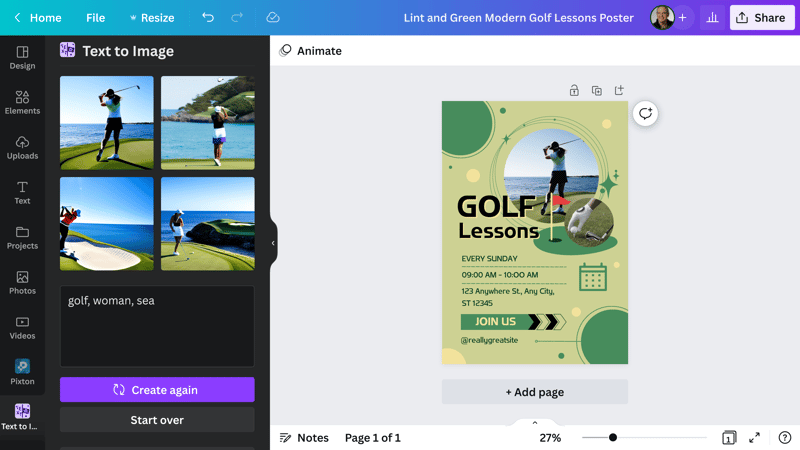
Come ottenere Canva Pro?
Per ottenere Canva Pro, basta aggiornare il tuo account e godere di tutte le sue funzionalità premium. Ci sono due opzioni di prezzo disponibili per Canva Pro: mensile e annuale. L'opzione mensile costa $12,95 al mese, mentre l'opzione annuale costa $9,95 al mese fatturato annualmente a $119,40.
L'aggiornamento a Canva Pro offre una serie di vantaggi, come l'accesso a oltre 60 milioni di foto, video e grafiche premium, nonché la possibilità di creare caratteri personalizzati e caricare i tuoi asset di marca. Canva Pro offre anche una serie di strumenti avanzati di progettazione, tra cui la possibilità di ridimensionare i progetti con un solo clic e di creare grafiche animate. Se non sei soddisfatto di Canva Pro, puoi annullare la tua iscrizione in qualsiasi momento seguendo questi semplici passaggi. Con tutti questi vantaggi inclusi, Canva Pro è una grande opzione per coloro che cercano di portare le loro abilità di progettazione al livello successivo.
Ora che hai Canva Pro, puoi creare un sito web sorprendente utilizzando i loro strumenti di progettazione facili da usare. Ma come si fa esattamente? Approfondiamo nella nostra prossima sezione ed esploriamo una guida passo-passo su come creare un sito web in Canva.
Riepilogo: come creare un sito Web in Canva?
Riassumiamo come creare un sito web eccezionale su Canva! Innanzitutto, inizia selezionando un modello di sito web che soddisfi le tue esigenze. Canva offre una varietà di opzioni di design e modelli che puoi personalizzare per abbinarli al tuo marchio.
Da lì, puoi aggiungere i tuoi elementi di branding e personalizzare la navigazione del sito web per garantire un'esperienza utente senza soluzione di continuità per i tuoi visitatori. Una volta che hai messo in ordine gli elementi di design, è importante ottimizzare il tuo sito web per i motori di ricerca (SEO).
Puoi farlo aggiungendo parole chiave pertinenti ai contenuti del tuo sito web e alle descrizioni meta. Inoltre, assicurati di includere tag alt per tutte le immagini presenti sul tuo sito web.
Con questi passaggi, puoi creare un sito web professionale che sia ottimizzato per i motori di ricerca e metta in mostra il tuo marchio nel modo migliore possibile.
Domande frequenti
Per integrare codice personalizzato in un sito web Canva, è necessario utilizzare una piattaforma di terze parti. Le limitazioni del sito web di Canva significano che la personalizzazione del design è limitata, ma l'ottimizzazione SEO può ancora essere migliorata. La gestione degli aggiornamenti è facile grazie alla semplice interfaccia di Canva.
Sì, puoi utilizzare il tuo dominio personalizzato con un sito web creato in Canva. Assicurati di ottimizzare l'SEO, la responsività per dispositivi mobili e la coerenza del brand. Traccia le statistiche del sito web per ottenere informazioni sull'andamento delle prestazioni e migliorare continuamente l'esperienza utente.
Canva non offre servizi di hosting per siti web, ma è una piattaforma facile da usare per la progettazione di siti web. I vantaggi includono la facilità d'uso e i design visivamente accattivanti, ma l'ottimizzazione per i motori di ricerca potrebbe richiedere uno sforzo aggiuntivo. Le alternative a Canva includono WordPress, Wix e Squarespace. Le migliori pratiche includono l'uso di immagini di alta qualità e di una chiara chiamata all'azione.
Sì, Canva offre strumenti per creare un sito web di e-commerce. Puoi utilizzare opzioni di pagamento, funzionalità di visualizzazione del prodotto e metodi di spedizione. Inoltre, il supporto clienti e le strategie di marketing possono essere implementati per migliorare il tuo negozio online.
Per creare un sito web multilingue in Canva, utilizza le opzioni di traduzione per aggiungere la selezione della lingua e gli strumenti di localizzazione. Concentrati sulla SEO multilingue fornendo contenuti specifici per lingua. Canva semplifica il processo per un'esperienza utente innovativa.